Kaip išimti USB įrenginius iš „Windows 10“, 8.1 be jokių rūpesčių
Įsitikinkite, kad jūsų aplankai su muzika, filmais ir kitokiais duomenimis yra tinkamai išsaugoti jūsų atminties įrenginyje (USB) - tai tikrai svarbu prieš išimant USB. Taigi, jei bandote tinkamai pašalinti USB aparatūrą „Windows 10“, 8.1 ir turite problemų, pamatysite, kaip tiksliai pasiekti šią funkciją, perskaitydami trumpą pamoką žemiau.
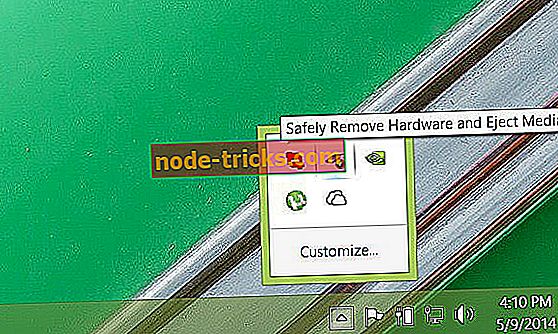
Kaip išimti USB iš „Windows 10“, 8.1
1. Sukurkite nuorodą „Saugiai pašalinti aparatūrą“
Toliau aprašytų veiksmų idėja yra pirmiausia sukurti „Saugiai pašalinti aparatūrą“, jei ji dar nėra jūsų užduočių juostoje ir tinkamai išimta USB atmintinė.
1. Paspauskite klaviatūros „Window + D“ mygtukus, kad pamatytumėte „Windows“ darbalaukį.
2. Dešiniuoju pelės mygtuku spustelėkite ant laisvos vietos darbalaukyje ir pasirinkite „Naujas“ iš skirtuko, kuris pasirodo kairėje spustelėję ant jo.
3. Dabar atidarius skirtuką „Naujas“, kairėje spustelėję jį reikia pasirinkti „Spartusis klavišas“.
4. Mums reikia nukopijuoti ir įklijuoti komandą:
RunDll32.exe shell32.dll, Control_RunDLL hotplug.dll toje vietoje, kurioje jis sako „Įveskite elemento vietą“
5. Paspauskite „Next“ mygtuką, esantį apatiniame „Shortcut“ lange.
6. Paspauskite mygtuką „Baigti“, esantį apatinėje „Shortcut“ lango pusėje.
7. Kaip nuorodos pavadinimą galime naudoti „Pašalinti aparatūrą“ arba bet kurį kitą Jums tinkamą pavadinimą.
8. Gerai, dabar, kai turite darbalaukyje nuorodą, prieš atjungdami USB, reikia dukart spustelėti (kairėje spustelėję) piktogramą „Pašalinti aparatūrą“ ir pasirinkite kairįjį pelės klavišą spustelėjus USB.
9. Dabar atidaryto lango „Saugiai pašalinti aparatūrą“ apatinėje pusėje pasirinkite „Stop“.
10. „Windows“ praneš apie jus, kai bus saugu pašalinti USB aparatūrą iš kompiuterio.
2. Naudokite „Windows Explorer“
Pirmiausia įsitikinkite, kad jūsų USB aparatūra neveikia jokios operacijos (kopijavimo ar sinchronizavimo) ir tada įgalinkite piktogramą „Saugiai pašalinti aparatūrą“ iš užduočių juostos nustatymų:
- Jei norite įgalinti piktogramą Saugiai pašalinti aparatūrą> dešiniuoju pelės mygtuku spustelėkite užduočių juostą> pasirinkite užduočių juostos nustatymus
- Slinkite žemyn iki pranešimo srities> Pasirinkite, kurios piktogramos rodomos užduočių juostoje
- Eikite į „Windows Explorer“: saugiai pašalinkite aparatūrą ir išstumkite laikmeną> įjunkite.
Žinoma, jei piktograma „Saugi nuotolinė aparatūra“ jau yra jūsų užduočių juostoje, galite greitai išimti USB aparatūrą pasirinkdami piktogramą, tada pasirinkite aparatūrą, kurią norite pašalinti, ir patvirtinkite savo pasirinkimą.
Tai yra, taip galite saugiai pašalinti USB atmintinę „Windows 10“, 8.1.Jei turite kokių nors kitų minčių, nedvejodami parašykite toliau.
Redaktoriaus pastaba: šis pranešimas iš pradžių buvo paskelbtas 2014 m. Rugpjūčio mėn.


![Šiame dokumente yra nuorodų, kurios gali būti susijusios su kitais failais [FIX]](https://node-tricks.com/img/fix/414/this-document-contains-links-that-may-refer-other-files.png)





